在 Windows 10 上對 MS Word、Excel 文件和文件夾進行快速加密
已發表: 2019-10-14我們一直在尋找有擔保的交易,無論是監控還是文件交換。 文件和文件夾的加密和密碼保護很重要,也許是保密我們的秘密的最佳方式。
在本文中,我們不僅要使加密和解密變得簡單,而且還要披露一些您可能不知道或用來保護數據、文件和文件夾安全的秘密提示和技巧。 讓我們從最基本的開始。
密碼保護 Word 文檔
使用第三方軟件,可以有數百種密碼保護 Word 文檔或電子表格的方法,但有趣的是無需軟件即可保護它們。

“警告:此加密方法是 AES-256 加密,如果您忘記密碼,Word 將無法恢復您的數據。”
步驟 1.完成文檔編輯後,單擊文件菜單。
步驟 2.轉到左側選項中的“信息”選項卡,然後單擊“保護文檔”。
步驟 3.從下拉菜單中,單擊“使用密碼加密”。
第 4 步。它將提示輸入密碼和確認密碼,輸入強密碼並單擊“確定”。
第 5 步。一旦您的文檔受密碼保護,它將顯示一條消息,說明“打開此文檔需要密碼”。
第 6 步。要刪除密碼,您需要按照相同的步驟操作,這次將密碼留空,然後單擊“確定”。 應用的密碼將被刪除。
建議通過文本消息或通過其他模式發送文件和電子郵件和密碼,以獲得最高級別的安全性。
“注意:如果您使用密碼保護加密文件並與他人共享,他/她將無法打開文件,直到輸入正確的密碼。”
另請閱讀: WhatsApp 和端到端加密背後的神話
密碼保護 Excel 電子表格
您可以通過多種方式對 Excel 電子表格進行密碼保護。 上述密碼保護 Word 文檔的步驟也是密碼保護 Excel 表格的最簡單方法,儘管還有其他一些明智的方法需要付費。
保護打開工作簿

步驟 1.完成工作表編輯後,單擊文件菜單。
步驟 2.轉到左側選項中的“信息”選項卡,然後單擊“保護工作簿”。
步驟 3.從下拉菜單中,單擊“使用密碼加密”。
第 4 步。它將提示輸入密碼和確認密碼,輸入強密碼並單擊“確定”。
第 5 步。一旦您的密碼保護 Excel 工作簿,它會顯示一條消息,說明“打開此工作簿需要密碼”。
第 6 步。要刪除密碼,您需要按照相同的步驟操作,這次將密碼留空,然後單擊“確定”。 應用的密碼將被刪除。
保護編輯工作表
如果您希望其他人可以打開工作簿但不能更改數據,您還可以保護工作表。
按照步驟 1 和 2
第 3 步。要保護工作表,您可以選擇“保護當前工作表”。
第 4步。第 4、5 和 6 步將保持不變。

“注意:密碼保護 Excel 工作表將限制用戶對工作表進行任何類型或選定的更改。”
另請閱讀:數據加密簡介

您還可以通過以下步驟使用選擇性選項保護工作表。
步驟 1.右鍵單擊工作表名稱,然後單擊“保護工作表”。
步驟 2.輸入密碼並在可用選項前面打勾以ALLOW 。
每個選擇都會對您選擇的加密類型產生不同的影響。
步驟 3.確認密碼並單擊“確定”以設置加密。
現在,每當有人嘗試進行更改時,它將限制用戶格式化、添加、刪除數據或添加、刪除和格式化行和列。 進行檢查將允許在工作表上執行該單個任務。
密碼保護 Windows 10 中的文件夾
我不希望您成為密碼保護 Windows 10 中的文件夾的編碼器。這是一個非常簡單的過程,可以將所有文件和文件夾隱藏在安全的密碼保護文件夾中。 這就像為自己創建一個保險庫,這樣入侵者就無法在沒有密碼的情況下進入。
在這裡,我們將創建一個 .BAT(批處理)文件來執行密碼加密。

步驟 1.右鍵單擊要存儲安全文件和文件夾的位置。
第 2 步。轉到“新建”並創建一個新的“文本文檔”。 您可以重命名文件或保持原樣。
步驟 3.打開文件並將下面提到的代碼複製粘貼到文本文檔中。 (從 'cls' 到 ':end')這將創建一個儲物櫃,一個密碼保護文件夾的保險庫。
cls
@ECHO OFF
title Folder Locker
if EXIST "Control Panel.{21EC2020-3AEA-1069-A2DD-08002B30309D}" goto UNLOCK
if NOT EXIST Locker goto MDLOCKER
:CONFIRM
echo Are you sure u want to Lock the folder(Y/N)
set/p "cho=>"
if %cho%==Y goto LOCK
if %cho%==y goto LOCK
if %cho%==n goto END
if %cho%==N goto END
echo Invalid choice.
goto CONFIRM
:LOCK
ren Locker "Control Panel.{21EC2020-3AEA-1069-A2DD-08002B30309D}"
attrib +h +s "Control Panel.{21EC2020-3AEA-1069-A2DD-08002B30309D}"
echo Folder locked
goto End
:UNLOCK
echo Enter password to Unlock folder
set/p "pass=>"
if NOT %pass%==Your-Password-Here goto FAIL
attrib -h -s "Control Panel.{21EC2020-3AEA-1069-A2DD-08002B30309D}"
ren "Control Panel.{21EC2020-3AEA-1069-A2DD-08002B30309D}" Locker
echo Folder Unlocked successfully
goto End
:FAIL
echo Invalid password
goto end
:MDLOCKER
md Locker
echo Locker created successfully
goto End
:End


真正的竅門來了。
第 4 步。查找顯示“Your-Password-Here”的代碼,並將其替換為您的真實密碼。
步驟 5.單擊“文件”菜單並選擇“另存為”選項。
步驟 6。將“另存為類型”從“文本文檔”更改為“所有文件”。
步驟 7.將“文件名”更改為“MyLock.bat”,然後單擊“保存”按鈕。
“你會發現一個帶有齒輪圖標的新文件,名為‘MyLock.bat’,當你雙擊它時,也會出現一個名為‘Locker’的文件夾。”
第 8 步。將所有秘密文件和文件夾移動到新文件夾(儲物櫃)。
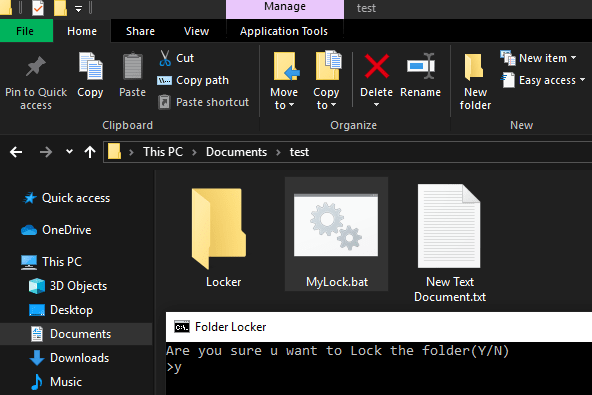
步驟 9.再次雙擊文件“MyLock.bat”以執行批處理文件。 將打開命令提示符以確認“您確定要鎖定文件夾(是/否)。 輸入“Y”作為是,然後按 Enter。 該文件夾將被鎖定並消失。 這將密碼保護文件夾及其文件。
第 10 步。每當您想打開文件夾時,再次雙擊“MyLock.bat”文件,將打開命令提示符以確認您的密碼,將文件夾顯示給您。 輸入密碼並按回車鍵,文件夾將出現在其位置。

請注意:如果您將受密碼保護的文件夾保持解鎖狀態並關閉 Windows 資源管理器,任何人都可以訪問它,直到它不再被鎖定。 不要忘記在離開系統之前將其鎖定。 如果保持打開狀態,有人可以刪除主文件夾或其子文件和文件夾。 這只是一個臨時鎖,好像有人知道批處理文件,而您忘記隱藏文件或將其重命名為系統文件,他/她可能會進入“MyLock.bat”並更改密碼。 您將永遠無法訪問您的文檔。
使用 BitLocker 打開設備加密
如果您使用的是 Windows Vista 或 7 Ultimate、Windows Vista 或 7 Enterprise、Windows 8.1 Pro、Windows 8.1 Enterprise 或 Windows 10 Pro。 此設備加密適合您! BitLocker 預裝了這些版本的 Windows。
另請閱讀 – 如何在 Windows 10 中使用 BitLocker 加密您的驅動器
隱藏的文件夾和文件
或者,您也可以隱藏文件和文件夾,以便其他人無法窺視您的文件。 每當您將隱藏文件夾屬性應用於 Windows 中的文件或文件夾時,即使有人嘗試在命令提示符中檢查該文件夾或文件,該文件夾或文件也不會出現在 Windows 資源管理器或目錄列表中。 您只需確保選中“不顯示隱藏的文件夾、文件或驅動器”選項。
要在 Windows 7、8 和 10 中隱藏文件或文件夾,請執行以下步驟。

步驟 1.選擇要隱藏的文件或文件夾,然後右鍵單擊選擇。
步驟 2.單擊底部的“屬性”以查找文件屬性。
第 3 步。在“屬性”部分下的“常規”選項卡上,選中“隱藏”框。
第 4 步。單擊“應用”和“確定”。
如果文件或文件夾在 Windows 資源管理器中仍然可見,則需要進行更多更改。

第 5 步。在 Windows 資源管理器中,單擊“文件”選項卡並轉到“更改文件夾和搜索選項”。
步驟 6。轉到下一個彈出窗口上的“查看”選項卡。
步驟 7.在隱藏的文件夾和文件下,確保選中單選按鈕“不顯示隱藏的文件、文件夾或驅動器”。
“注意:如果您想查看隱藏的文件夾和文件,請重複步驟 5、6 和 7,並在“顯示隱藏的文件、文件夾和驅動器”前面打勾。”
另請閱讀:使用 AES 256 位加密是否安全?
加起來
我們編制了一些技巧和竅門,以對 Word 文檔進行加密和密碼保護、密碼保護 Excel 工作表或密碼保護文件夾和文件。 我們還嘗試了隱藏文件和文件夾以及 BitLocker 的屬性。 現在您知道如何使用密碼保護來保護 Excel 表格中的數據了。 使用 BitLocker 進行加密也是一種有用的工具,可確保您的文件和文件夾受到保護且其他人無法訪問。
我們希望這篇文章對您有所幫助,請喜歡並與您的朋友分享。 有關更多此類提示、技巧和與技術相關的更新,請單擊鈴鐺圖標以從Tweak Library獲取定期更新。 請在評論部分分享您對本文的看法。
